Planner in Teams Kanal richtig erstellen (🇨🇭Edition)
Summary
TLDRDieses Video bietet einen nützlichen Tipp zur Verwaltung von Plannern in Microsoft Teams. Es wird empfohlen, Plannern einen Namen zu geben, der dem Kanal oder Thema entspricht, anstatt nur 'Plan' zu verwenden. Dies erleichtert es Benutzern, den richtigen Planner schnell zu identifizieren, besonders wenn viele Aufgaben hinzugefügt wurden. Indem man den Planner nach dem Kanal oder Thema benennt, wird die Orientierung in der Plannermaske verbessert und die Effizienz bei der Aufgabenverwaltung gesteigert.
Takeaways
- 📚 Tipp zum Planner: Verwende die Plannerintegration in Teamskanälen.
- 🔗 Wichtig: Füge Projektkanal und den Planner hinzu, um Aufgaben zu verwalten.
- 📈 Häufiges Problem: Neue Plannerstellen fügen Aufgaben hinzu, die schwer zu identifizieren sind.
- 👤 Empfehlung: Beginne mit einem Namen für den Planner, der dem Kanal oder Thema entspricht.
- 🏷️ Wichtig: Benenne den Planner nach dem Kanal oder Thema, um Klarheit zu schaffen.
- 🔄 Empfehlung: Verknappe den Planner, wenn er mit dem Kanal verknüpft ist, um Verwechslungen zu vermeiden.
- 👥 Vorteil: Ermöglicht es Benutzern, den richtigen Planner schneller aus der Kanalperspektive zu finden.
- 🛠️ Anwendung: Ändere den Namen des Planners, wenn du wechselst, um die Zugehörigkeit zum Kanal klar zu machen.
- 🔍 Suchbarkeit: Stell sicher, dass der Plannername im Webmaske leicht zu finden ist.
- 📝 Beispiel: Wenn ein Planner 'Test' heißt, sollte er dem Kanal 'Test' im Team entsprechen, um Verständnis zu erleichtern.
Q & A
Was ist das Hauptthema des Videos?
-Das Hauptthema des Videos ist der Tipp zur Integration eines Planners in einem Teamskanal.
Was ist das Problem, das im Video beschrieben wird?
-Das Problem ist, dass es schwierig ist, den richtigen Planner zu finden, wenn viele neue Aufgaben erstellt werden und alle heißen 'WST', was nicht aussagekräftig ist.
Wie kann man die Benennungsstrategie für Planner verbessern?
-Man sollte den Namen des Planners so wählen, dass er direkt mit dem Kanal oder Thema verbunden ist, auf das er sich bezieht.
Was passiert, wenn man den Planner verknüpft und warum sollte man ihn umbenennen?
-Beim Verknüpfen eines Planners mit einem Projektkanal sollte man den Planner umbenennen, um aus der Kanalperspektive klar zu machen, zu welchem Thema oder Projekt er gehört.
Was ist der Vorteil, wenn man Planner nach dem Kanal oder Thema benennt?
-Der Vorteil ist, dass es für die Benutzer einfacher wird, den richtigen Planner schneller in der Plannermaske zu finden.
Was ist die Empfehlung für die Benennung von Aufgaben im Planner?
-Die Empfehlung ist, die Aufgaben so zu benennen, dass sie klar und direkt auf die jeweilige Aufgabe oder das Projekt hinweisen.
Wie kann man die Effektivität eines Planners steigern?
-Man kann die Effektivität steigern, indem man sicherstellt, dass die Bezeichnungen für Planner und Aufgaben aussagekräftig und leicht zu identifizieren sind.
Was ist der Zweck der Plannermaske?
-Der Zweck der Plannermaske ist es, eine Übersicht über alle Planner Boards zu geben und es den Benutzern zu ermöglichen, den richtigen Planner schnell zu finden.
Wie kann man sicherstellen, dass ein Planner leicht ausfindig gemacht werden kann?
-Indem man den Planner umbenannt, sodass er dem Kanal oder Thema entspricht, auf das er sich bezieht, kann man sicherstellen, dass er leicht gefunden werden kann.
Was ist der Unterschied zwischen der Plannermaske und dem Projektkanal?
-Der Projektkanal ist ein Bereich, in dem die Arbeit an einem bestimmten Projekt stattfindet, während die Plannermaske eine Ansicht ist, die alle Planner Boards anzeigt und es ermöglicht, zwischen ihnen zu wechseln.
Wie kann man die Zusammenarbeit im Team durch die Verwendung eines Planners verbessern?
-Indem man klar benannte Planner verwendet, die direkt mit den Projektkanälen verbunden sind, kann man die Zusammenarbeit im Team verbessern, indem man sicherstellt, dass die Aufgaben und Ziele für alle Teammitglieder leicht zugänglich und verständlich sind.
Outlines

This section is available to paid users only. Please upgrade to access this part.
Upgrade NowMindmap

This section is available to paid users only. Please upgrade to access this part.
Upgrade NowKeywords

This section is available to paid users only. Please upgrade to access this part.
Upgrade NowHighlights

This section is available to paid users only. Please upgrade to access this part.
Upgrade NowTranscripts

This section is available to paid users only. Please upgrade to access this part.
Upgrade NowBrowse More Related Video
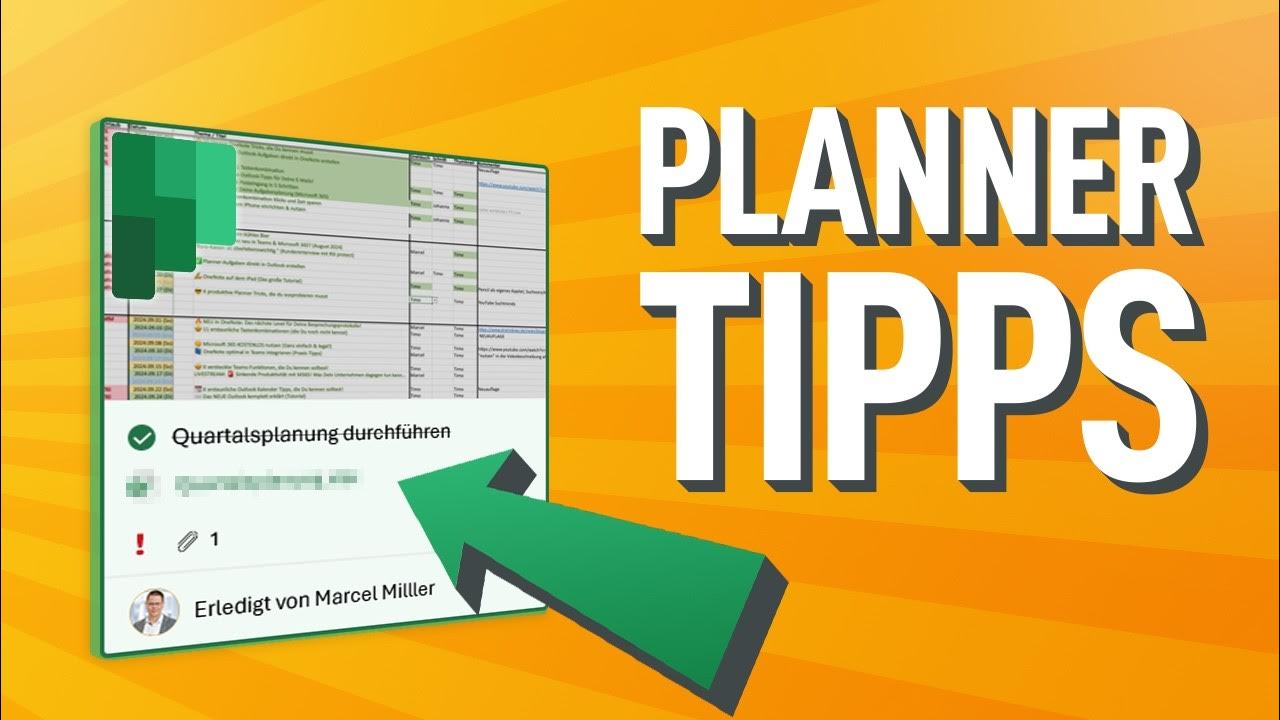
😎 10 produktive Planner Tipps, die du ausprobieren musst
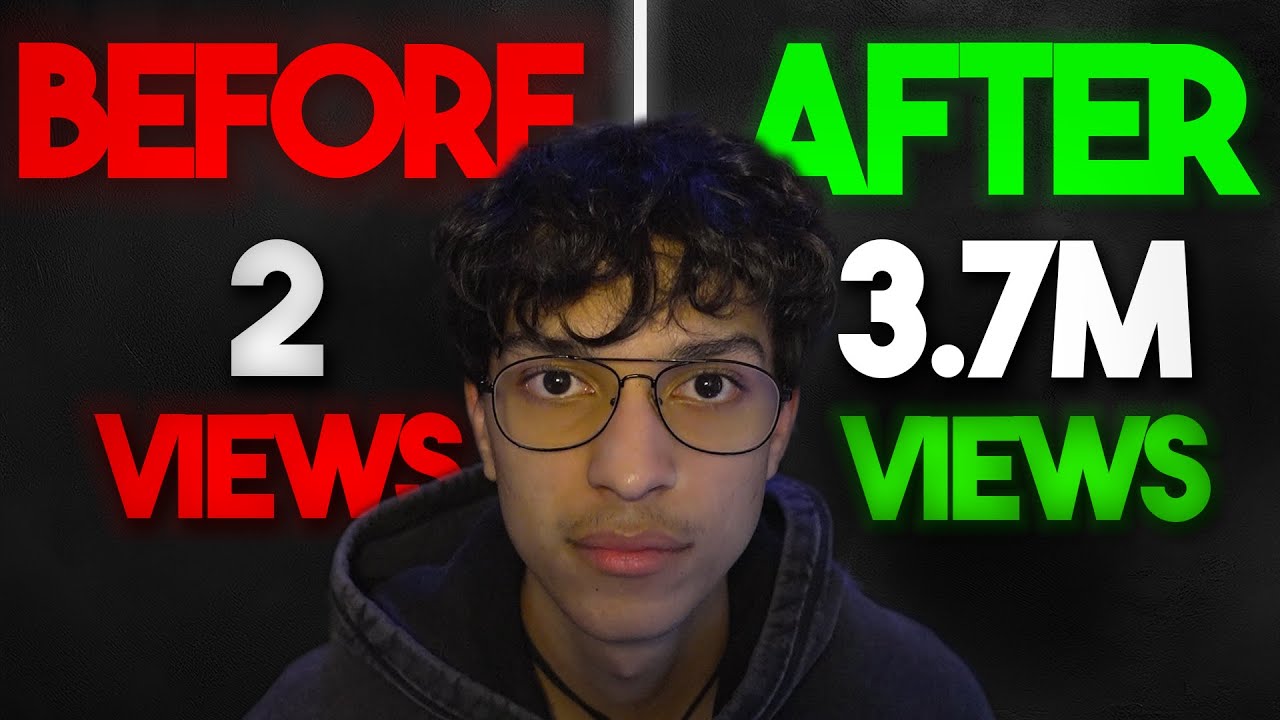
How To Prevent The "0 View Glitch" On YouTube Shorts

Latein - Einfach erklärt: Metrik - Verse skandieren (mit Längen/ Kürzen versehen)
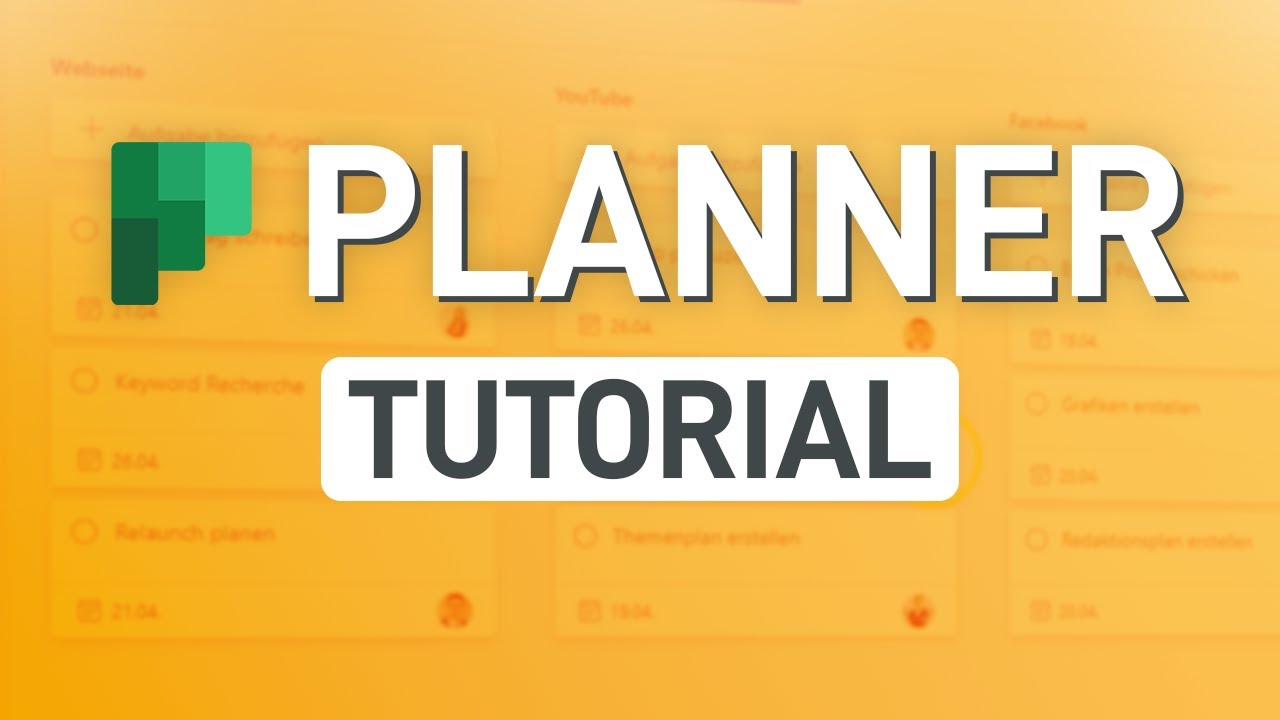
✅ Microsoft Planner Tutorial (alle wichtigen Funktionen erklärt!)
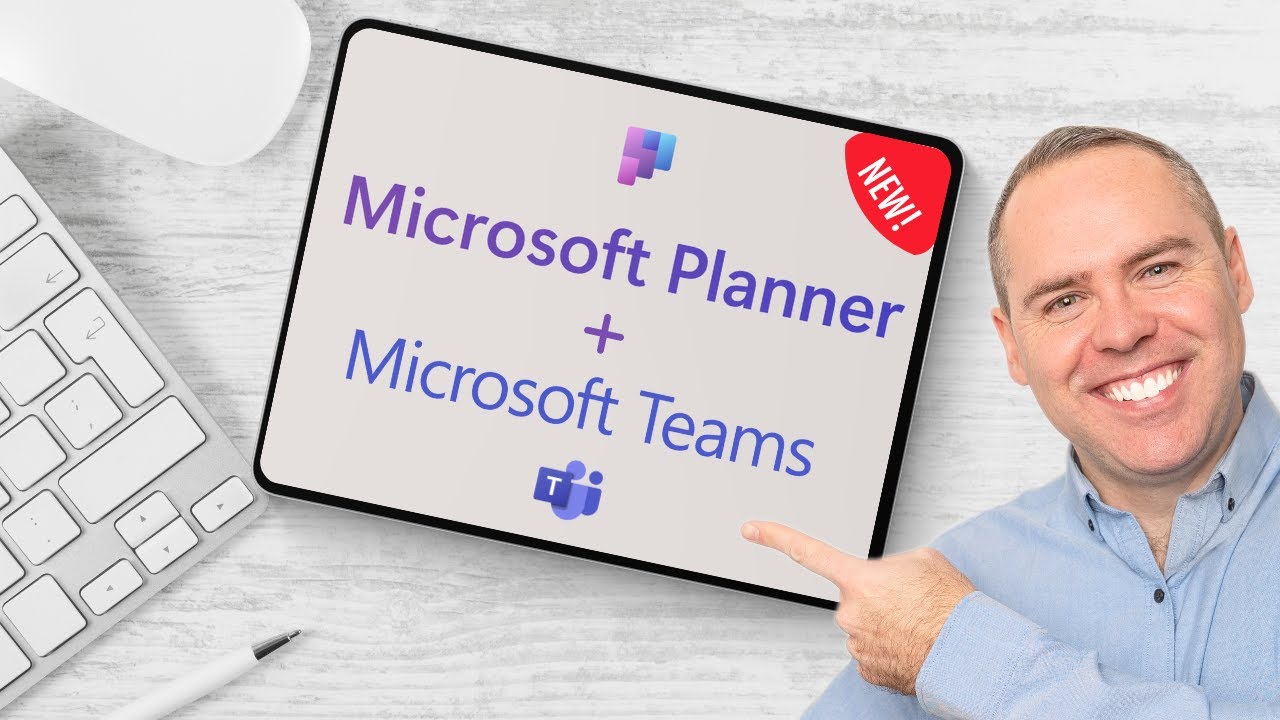
How to Use the NEW Microsoft Planner in Microsoft Teams

ICT Mentorship Core Content - Month 04 - ICT Breaker Block
5.0 / 5 (0 votes)
